WordPress Giriş Sayfası Yenileme ve Yönlendirme Sorunu Çözümü

İçindekiler ✓
Oturum açma sorunları, veritabanı bağlantısı kurma hatası , dahili sunucu hatası ya da beyaz ekran gibi çeşitli hatalardan dolayı meydana gelebilir.
Başka bir giriş hatası türü ise WordPress giriş sayfanızın yenilenmeye ve tekrar giriş ekranına yönlendirmeye devam etmesidir. Bu yazımızda, WordPress giriş sayfası yenileme ve yönlendirme sorunu çözümü konusundan bahsedeceğiz.
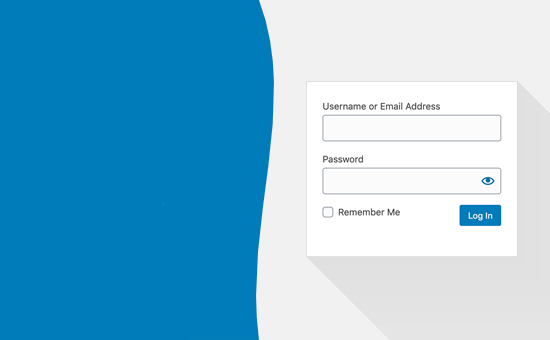
Bu konuda belirttiğimiz adımları deneyecekseniz eğer lütfen sitenizin bir yedeğini oluşturun.
Bu Hataya Neden Olan Faktörler
- Yanlış WordPress URL ayarları, giriş çerezlerinin ayarlanamaması, giriş sayfasının yeniden yönlendirilmesine ve yenileme sorununun olan en sık karşılaşılan nedenleridir.
WordPress normalde giriş yaptığınız zaman kullanıcı adınızı ve şifrenizi doğrular. Daha sonra tarayıcınızda giriş çerezi ayarlayarak WordPress yönetici alanına yönlendirir.
WordPress giriş çerezini doğru şekilde ayarlayamazsa yada WordPress yönetici alanı URL’niz yanlışsa, yönetici panosu yerine giriş sayfasına yönlendirileceksiniz.
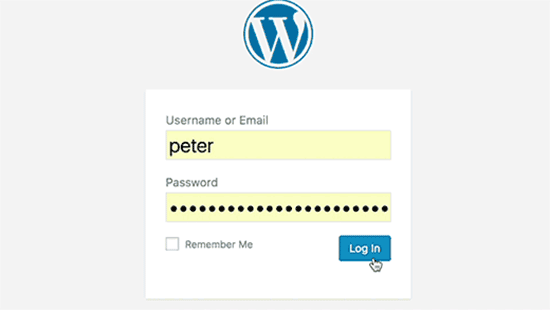
Hadi şimdi, WordPress giriş sayfası yönlendirme ve yenileme sorununun nasıl çözüleceğine bir göz atalım.
Giriş Sorunlarını Çözmek için Tanımlama Verilerini Temizleyin
WordPress, oturum açma kimlik doğrulaması için çerezler kullanmaktadır. Bundan dolayı da WordPress oturum açma sorunlarını gidermenin ilk ve en basit olan adımıdır. İlk olarak tarayıcınızın çerezlerini ve önbelleğini temizleyiniz.
Google Chrome’da, tarayıcı ayarları menüsünü tıklayın daha sonra Diğer Araçlar »Tarama Verilerini Temizle butonuna tıklayın.
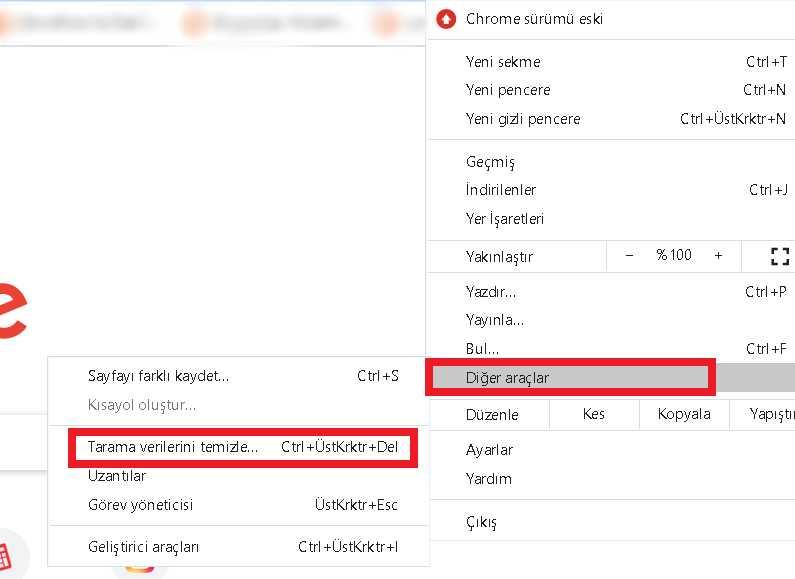
Bu, ekranda görüntülenen ‘Tarama Verilerini Temizle’ açılır penceresine tıklamak Chrome Ayarları sayfasının açılmasını sağlar.
Buradan, ‘Çerezler ve diğer site verilerini temizle’ ve ‘Önbelleğe alınan resimleri ve dosyaları temizle’ seçeneklerini seçmeniz gerekiyor.
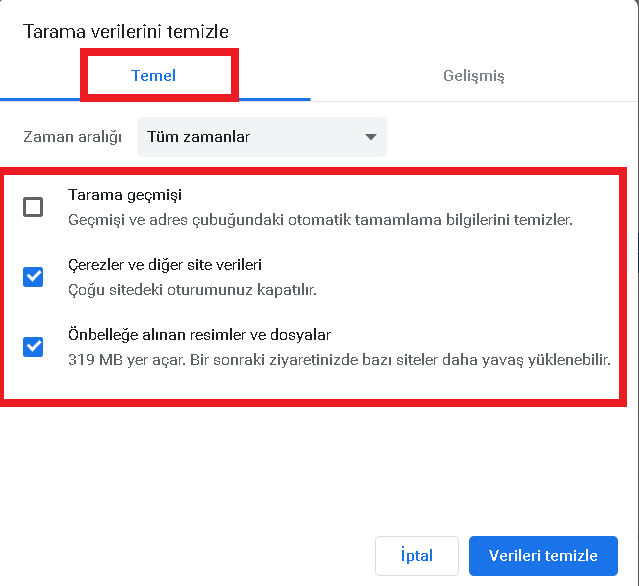
Ardından, ‘Verileri temizle’ butonuna tıklayarak Google Chrome tarayıcı önbelleğinin temizlenmesini sağlayacaksınız.
Tarayıcınızda çerezlerin etkinleştirildiğinden de emin olunuz. Bu işlemi uyguladıktan sonra tarayıcınızı yeniden başlatın daha sonra tekrar giriş yapmayı deneyin.
WordPress URL Ayarlarını Güncelleyin
WordPress, web sitenizin URL’sini ve WordPress kurulumunuzun URL’sini içeren bir ayar seçeneği ile birlikte gelmektedir.
WordPress yönetici alanınıza erişiminiz varsa eğer bu seçeneği Ayarlar kısmında Genel sayfası altında görebilirsiniz .
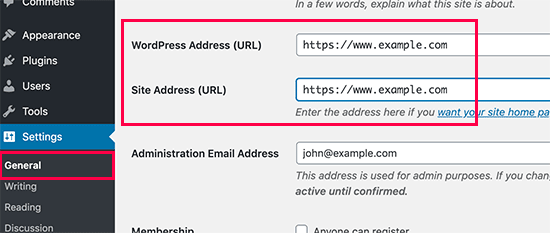
Bu URL’ler eğer yanlışsa WordPress tekrar giriş sayfasına yönlendirilmenize neden olacaktır.
WordPress yönetici alanına erişemediğinizden dolayı bu sorunu gidermek için wp-config.php dosyasını düzenlemeniz gerekiyor.
Wp-config.php dosyası, WordPress’te önemli WordPress ayarlarınızı içeren özel bir dosyadır.
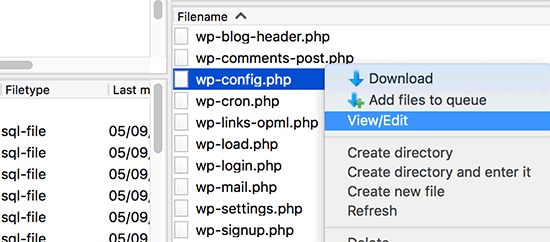
Wp-config.php dosyası sitenizin kök klasöründe yer almaktadır. Dosyayı aşağıdaki kod ile düzenleyin. Dosyayı
1 2 | define('WP_HOME','https://www.example.com');define('WP_SITEURL','https://www.example.com'); |
Example.com’u kendi alan adınız ile değiştirmeyi unutmayınız.
Ardandan değişikliklerinizi kaydedip dosyayı web sitenize geri yükleyin.
WordPress’te .htaccess Dosyasını Silin
Bazı zamanlar .htaccess dosyasının bozulmasından dolayı dahili sunucu hataları ya da oturum açma sayfası yenileme hataları görülebilir.
Web sitenize bir FTP istemcisi ya da barındırma hesabı panonuzda yer alan Dosya Yöneticisi uygulaması ile erişin.
Bağlanma işlemi gerçekleştikten sonra web sitenizin kök klasöründe yer alan .htaccess dosyasını bularak yedeğini bilgisayarınıza indirin.
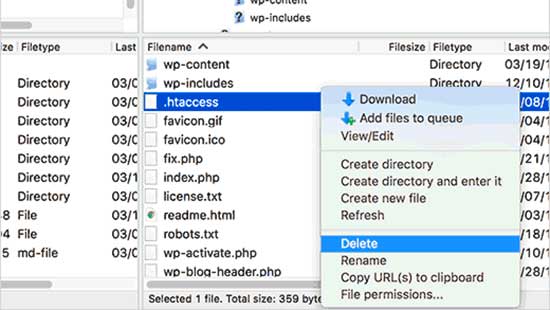
Daha sonra devam ederek .htaccess dosyasını web sitenizden silin.
Ardından, wp-admin dizinini açarak orada bir .htaccess dosyası bulunuyorsa onu da silin.
İşlemleri gerçekleştirdikten sonra WordPress web sitenize tekrar giriş yapmayı deneyebilirsiniz. Başarılı olursanız eğer sorun .htaccess dosyasından kaynaklanmaktadır.
Giriş yaptıktan sonra , WordPress yönetici alanında yer alan Ayarlar kısmından Kalıcı bağlantılar sayfasına giderek herhangi bir değişiklik yapmadan Kaydet butonuna tıklayın. Bu işlem web siteniz için yeni bir .htaccess dosyasının oluşmasını sağlayacaktır.
Bütün WordPress Eklentilerini Devre Dışı Bırakın
Bazı zamanlar ise bu soruna WordPress eklentileri neden olmaktadır. Özellikle de iki eklenti arasında bir çakışma varsa daha çok görülmektedir.
Bütün WordPress eklentilerini devre dışı bırakmak için, web sitenizde bir FTP istemcisi kullanarak ya da barındırma hesabı panonuzda yer alan Dosya Yöneticisi uygulaması aracılığı ile bağlanın.
Bağlandıktan sonra / wp-content / dizinine gidip ‘eklentiler’ adlı bir klasörün olduğunu göreceksiniz. WordPress’in bütün eklentilerinizi kurduğu alan burasıdır.
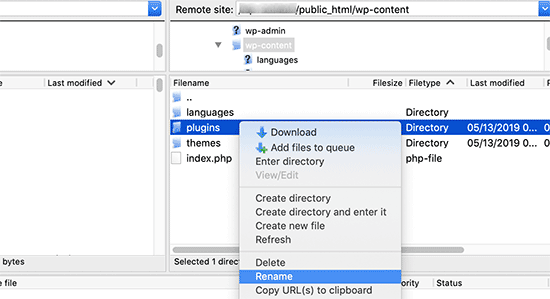
Eklentiler klasörünü plugins_backup olarak yeniden adlandırmanız yeterli olacaktır. Bu işlem web sitenizde yüklü olan bütün WordPress eklentilerinin devre dışı kalmasını sağlayacaktır.
Bütün eklentileri devre dışı bıraktıktan sonra, WordPress sitenize tekrar giriş yapmayı deneyin. Başarılı olursanız eğer sorunun nedeni eklentilerinizden biri olduğu anlamına gelir.
Varsayılan Temaya Geri Dön
WordPress temaları, WordPress’in daha yeni bir sürümüne ya da temanın kendisine yükselttikten sonra da bu soruna neden olabilir. Sorunun temanızdan dolayı olup olmadığını öğrenmek için kullandığınız temayı devre dışı bırakmanız gerekiyor.
İşlem, eklentileri devre dışı bırakmaya benzer. Bir FTP istemcisi kullanarak web sitenize bağlanın. / Wp-content / themes / dizinine gidin ve mevcut tema dizininizi theme_backup olarak yeniden adlandırın.
Bunu yaptıktan sonra tekrar giriş yapmayı deneyin. Başarılı olursanız eğer bu sorun temanızın kaynaklanıyor olduğu anlamına gelir.
Sorunun çözülüp çözülmediğini görmek için artık temanızın yeni bir kopyasını yeniden yükleyebilirsiniz. Sorun tekrar ortaya çıkarsa eğer temanızın desteği ile iletişime geçin ya da farklı bir WordPress teması kullanmayı tercih edin.
Dilerseniz daha önce yazmış olduğumuz En İyi 5 Web Semineri Yazılım Platformu yazımızı okuyabilirsiniz.





